台式电脑的网卡驱动安装是保障网络连接稳定的重要环节,正确安装网卡驱动可以提高网络速度和稳定性。本文将为大家详细介绍如何安装台式电脑网卡驱动,帮助大家解决网卡驱动安装问题。
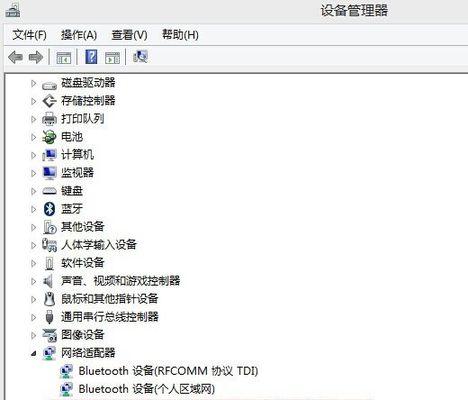
文章目录:
1.检查网卡型号和操作系统版本

在安装网卡驱动之前,需要确认自己的网卡型号和操作系统版本,以便下载正确的驱动程序。
2.下载正确的网卡驱动程序
根据确认的网卡型号和操作系统版本,在官方网站或其他可信的下载平台上下载对应的网卡驱动程序。

3.解压下载的网卡驱动文件
将下载的网卡驱动程序文件解压到一个临时文件夹中,以便后续安装使用。
4.打开设备管理器
通过右键点击“我的电脑”或“此电脑”,选择“属性”->“设备管理器”来打开设备管理器窗口。
5.定位并卸载原有网卡驱动
在设备管理器中找到网络适配器,展开后找到自己的网卡型号,右键点击选择“卸载设备”,确认后将原有的网卡驱动卸载。
6.执行新安装硬件向导
在设备管理器中,右键点击计算机的名称或其他任意设备,选择“扫描更改硬件”或“添加新硬件”,启动新安装硬件向导。
7.选择手动安装网卡驱动
在新安装硬件向导中,选择手动安装驱动程序,指定之前解压的网卡驱动文件夹。
8.安装网卡驱动程序
按照新安装硬件向导的提示,选择正确的网卡驱动程序进行安装,等待安装完成。
9.检查网卡驱动安装情况
安装完成后,返回设备管理器,检查网络适配器下是否显示正确的网卡型号,确保驱动程序已经成功安装。
10.配置网卡驱动参数
根据个人需求,在操作系统的网络设置中进行网卡驱动的参数配置,包括IP地址、DNS服务器等。
11.测试网络连接
在安装完成后,重新启动电脑,测试网络连接是否正常,确保网卡驱动安装成功。
12.驱动更新和升级
随着技术的进步,网卡驱动也会不断更新和升级,建议定期检查官方网站是否有新的驱动程序发布,并及时更新。
13.网卡驱动常见问题解决
介绍一些常见的网卡驱动安装问题,并提供解决方法,帮助读者更好地解决可能遇到的困扰。
14.驱动备份和恢复
为了防止驱动丢失或损坏,建议在安装成功后备份网卡驱动程序,并在需要的时候可以进行恢复。
15.
本文介绍的安装台式电脑网卡驱动的步骤和注意事项,并强调正确安装网卡驱动对于网络连接稳定性的重要性。
通过本文的指导,相信大家已经学会了如何安装台式电脑的网卡驱动。正确安装网卡驱动可以提高网络速度和稳定性,解决了可能遇到的网络连接问题。希望本文能够对读者有所帮助,并提升大家的电脑使用体验。







